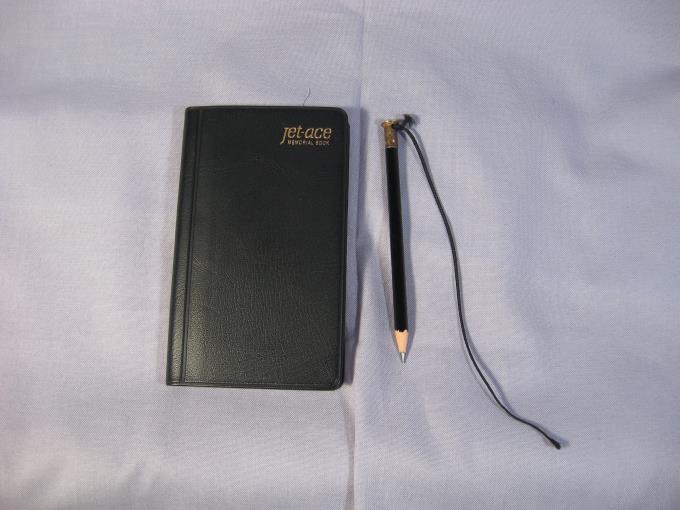データベースソフト「アクセス」とは
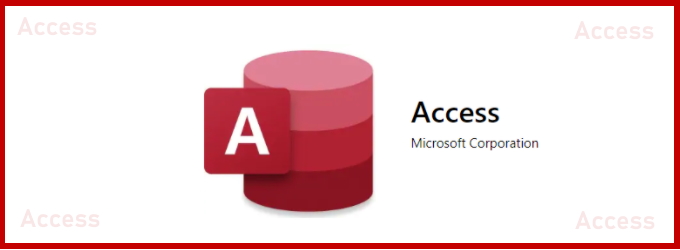
データベースソフト「アクセス」とは、マイクロソフト社が提供しているビジネスソフトで、自分でオリジナルのデータベースを作成するためのソフトウエアです。
 自由度が高い分ちょっと勉強が必要ですが、「できる」シリーズなどの参考図書もたくさん発売されているので、やれば誰でもできるようになります。
自由度が高い分ちょっと勉強が必要ですが、「できる」シリーズなどの参考図書もたくさん発売されているので、やれば誰でもできるようになります。
私も文系人間ですが、独学でここまで作れるようになりました。
それでは私がこのビジネスソフト「アクセス」で20年以上にわたる登山記録をどのように管理してきたか紹介します。
「アクセス」でどんなことができるの?
データベースソフトですから、いろいろなデータを蓄積し、大量のデータの中から必要な情報を検索したり、編集してカテゴリごとに並べ替えたり、計算して集計したりすることができます。
私が登山用に作ったデータベースには、私が39歳から始めた登山の記録を20年以上に渡るデータが蓄積されています。
それを年ごとにまとめたり、都道府県別にまとめたりしています。
また以前登った山に再び登る際には、前回はどのくらいの時間がかかったのかとかが一発で検索できるのでとても参考になります。
さらに「アクセス」は文字だけでなく画像も保存することができるので、山名を入力するだけで、過去の登山記録を写真付きで検索することも可能です。
私が「アクセス」で作ったデータベースはこんな感じです
スタートメニュー
データベース「山行記録」を立ち上げるとまずはスタートメニューが表示されます。
ここが文字通り作業のスタート地点で、下山後のデータを入力する場合は、「入力画面」をクリックするとデータ入力画面が表示されます。
「一覧レポート(年別)」ボタンをクリックすると年ごとに登った山のデータが一覧で表示されるよう設定されています。
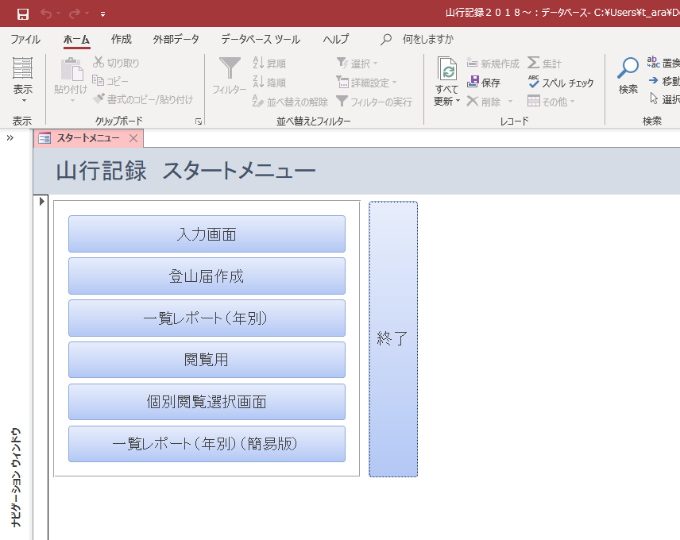
「閲覧用」ボタンは、過去のデータを見たい場合にクリックします。
「個別閲覧選択画面」ボタンは、過去のデータを個別に見たい場合に、山名を指定して検索し、閲覧することができるよう設定しました。
このように自分の必要に応じて、必要な設定をボタンに記憶させることができるので、毎回同じ作業をする必要がなくなりとても便利です。
入力画面及び閲覧用画面
これはデータ入力後の入力画面です。
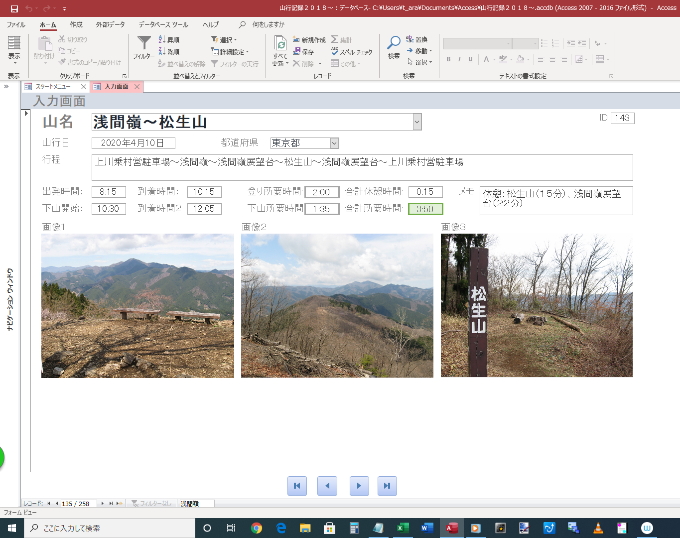
「山行日」には、登山実施日を入力します。今回は、2020年4月10日に東京都の浅間嶺に登ったのでその日付を入力しています。
「都道府県名」は東京都、「山名」には、浅間嶺~松生山と入力しています。
「行程」は、歩いたルートをわかりやすく列記しています。
今回は、「上川乗村営駐車場~浅間嶺~浅間嶺展望台~松生山~浅間嶺展望台~上川乗駐車場」というルートを入力しています。
「出発時間」は、歩き始めた時刻を入力し、「到着時間」は、山頂に到着した時刻を入力します。
同じように「下山開始」は、山頂から下山を開始した時刻を入力し、「到着時間」には、駐車場に戻って来た時刻を入力します。
「所要時間」等その他の欄は、時間計算をアクセスに行わせて表示しています。
たとえば、「到着時間」から「出発時間」を引き算させると「所要時間」が計算できるので、そのような計算式を「所要時間」欄に設定しておくと、自動的に計算して表示してくれるのです。
「アクセス」は検索もお手の物です!
下の画面は、過去に私が登った山の記録の中から見たい山を選ぶための検索画面です。
今回は、麻生山~日の出山を久しぶりに登りたくなったので、過去に登った時の記録を確認しようと検索してみました。
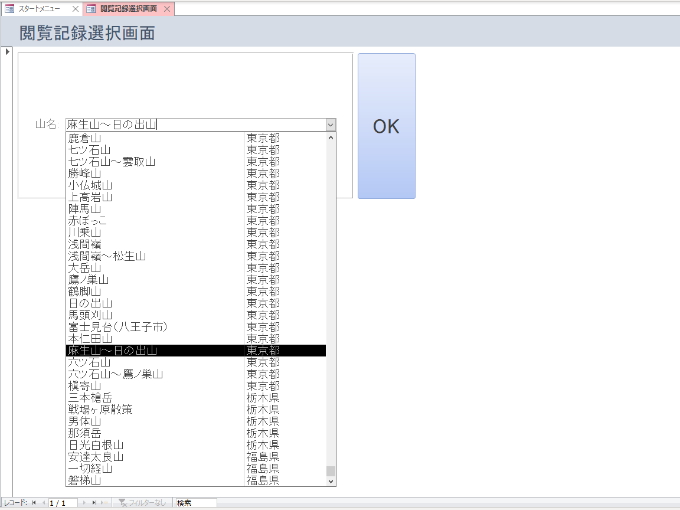
検索ボックスは、ドロップダウンメニュー式に設定してあるので、過去に私が登った山が都道府県別に一覧で表示されるようになっています。
その中から自分が見たい山の記録を選択し、右の「OK」ボタンをクリックすると、以下のように過去の記録を確認することができます。
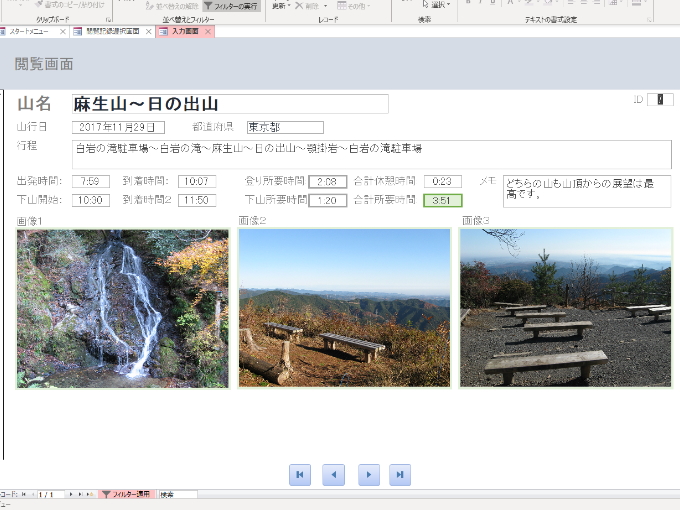
私が、過去に麻生山~日の出山に登ったのは、2017年11月29日だとわかります。
そして朝の7時59分に白岩の滝駐車場を出発し、10時7分に山頂に到着したことがわかります。また登りに要した時間は2時間8分であったことも確認できます。
写真も3点登録できるように設定してあるので、山頂の様子なども確認できるようになっています。
「アクセス」はレポート(印刷)も得意です!
データベースソフト「アクセス」は、レポート(紙への印刷)も得意で、以下のように一覧で印刷することも簡単にできます。
このレポートは、年ごとにカテゴリー分けをして、さらに日付順に並べています。
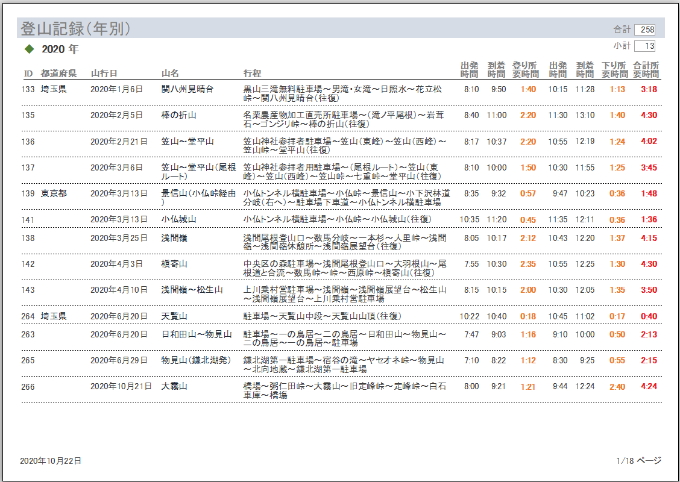
右上の合計欄に「258」とありますが、これは私が20年間の登山回数です。下の小計欄の「13」は、2020年1月から今日(2020年10月22日)までの登山回数です。
このようにデータ件数をカウントすることもアクセスでは簡単にできてしまいます。
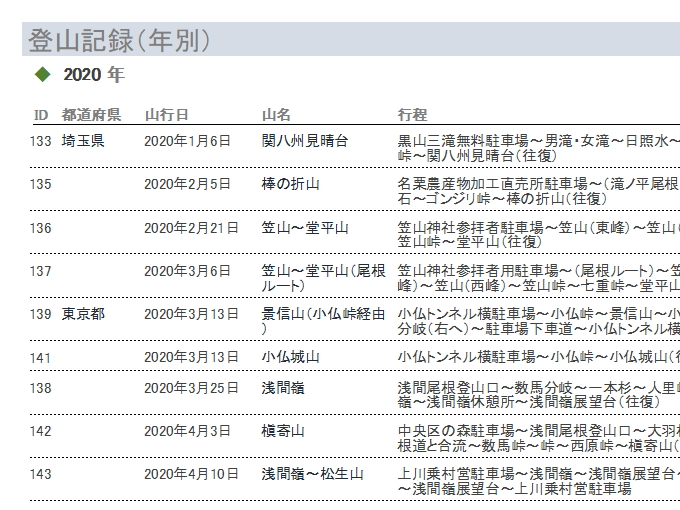
上のレポートを拡大してみました。
私は、2020年の1月6日に今年の初登山を行いました。選んだ山は埼玉県の関八州見晴台という見晴らしのとても良い山です。
行程もできるだけわかりやすく記録しておくと、次回登る際の参考になります。
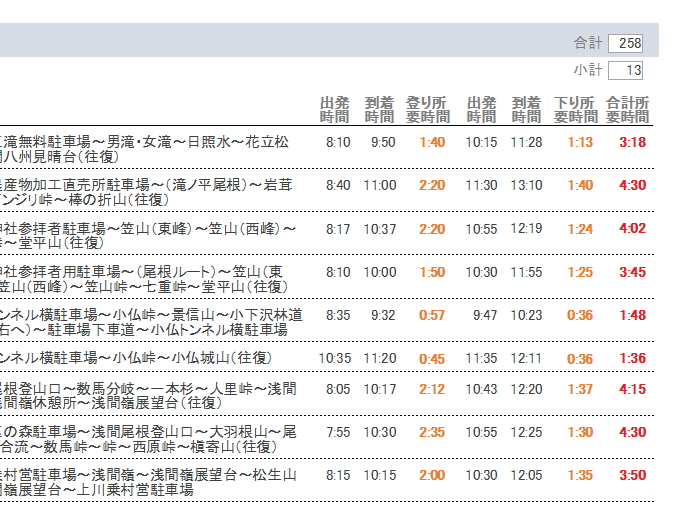
右半分はこんな感じで、出発時間、到着時間などがわかりやすく表示されています。
特に登り所要時間と合計時間は、次回登る際にはとても参考になります。私ももう高齢者の仲間入りなので、自分の体力、筋力に過信は禁物です。
この時間を参考に絶対に無理をしない登山を心掛けています。
ちなみに「登り所要時間」、「下り所要時間」そして「合計所要時間」は、出発時間や到着時間を使いアクセスで計算させて表示しています。
まとめ
私の場合は、会社でデータベースソフトのアクセスを使っていた関係で、趣味の登山の記録管理にもアクセスを使っていますが、データベースソフトにこだわる必要はないと思います。
 他のページで紹介したフォトアルバムを毎回作っても楽しいかも知れません。
他のページで紹介したフォトアルバムを毎回作っても楽しいかも知れません。
しまうまプリントだと、送料を入れても1冊400円程度で作れていまうのですからいい記念になるはずです。
1年に1冊作るというのもいいかもしれませんね。
どちらにしてもせっかく山に登るのですから記録はしっかりとっておくことをお勧めします。
記録がないとあとで何かを作ろうと思ってもまず思い出すことはできません。
まずは、手帳とデジカメだけは忘れずに持っていきましょう。
そうすれば、あとあとデータベースに挑戦しよう、フォトアルバムを試しに作ってみようという気になった時、すぐに実行することができます。
「アクセス」のコストパフォーマンスは最高!
例えば、友達とゴルフに行ったとしたら、1回2~3万円は使ってしまうでしょう。
あるいは、高速を使ってドライブに行ってもガソリン代や高速代そして飲食代で支払うお金はバカになりません。
一方、データベースソフトの「アクセス」はどうでしょう?
ソフトとテキストを含めても2万円かかりません。しかも基本ソフト(OS)の仕様変更がなければずっと使うことができます。
2万円で何年もいろんなデータベースを作って楽しめるのですから、コストパフォーマンスは最高なんです。
しかも私のように60歳を目前にした中高年には、ボケ防止(認知症予防)になってとても助かっています。
 |
Microsoft 365 Personal(最新 1年版)|オンラインコード版|Win/Mac/iPad|インストール台数無制限(同時使用可能台数5台) 新品価格 |